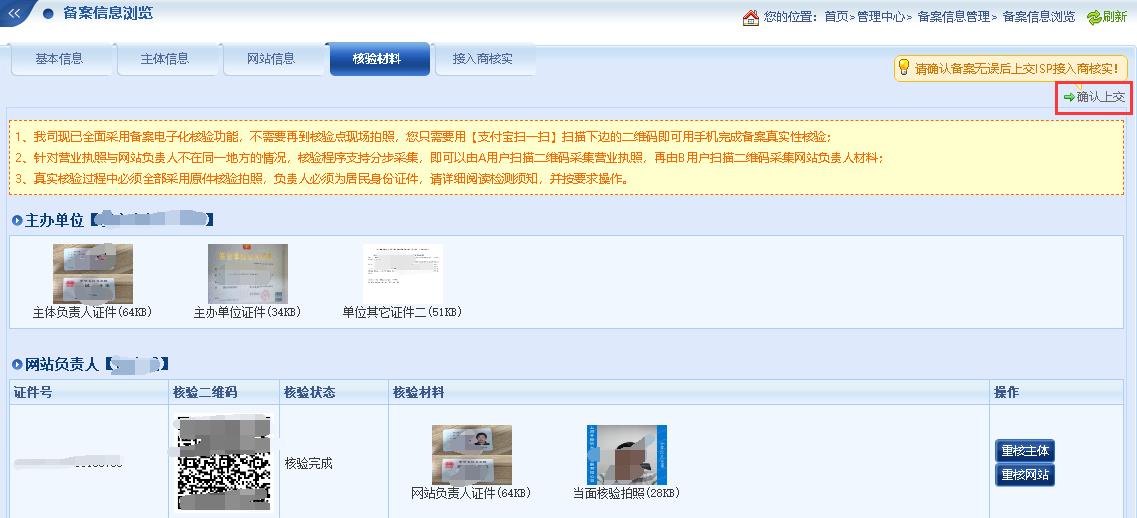电子化备案核验教程
文章来源:美橙互联
电子化备案核验教程
备案信息录入成功之后,自动生成电子核验材料二维码
1.进入支付宝--“扫一扫”,扫码直接进行核验

扫码后进入如下页面:
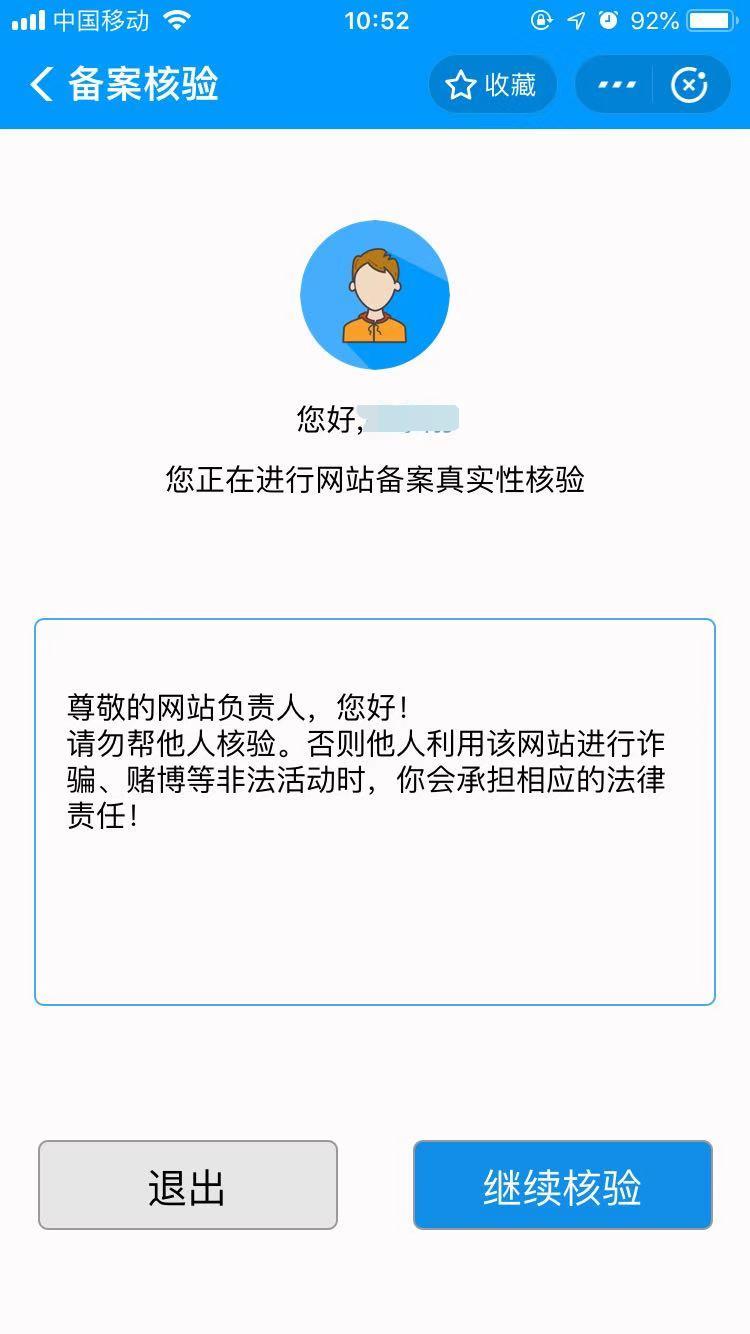
2、主办单位信息核验
点击继续核验进入下一流程,点击退出回到首页重新扫码
(1)、当主办单位性质为企业时,请拍营业执照原件,营业执照一定要拍摄清楚:

(证件类型为营业执照)
拍照企业证件原件
识别通过出现下图页面
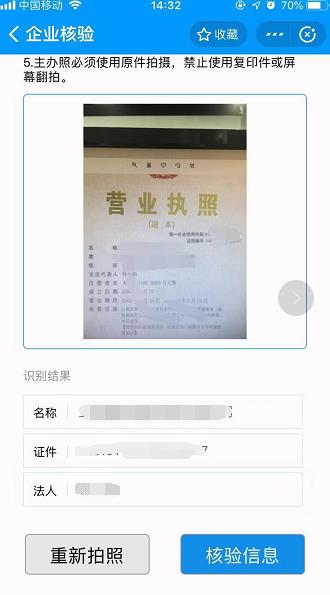
点击“核验信息”进入主办单位负责人信息核验
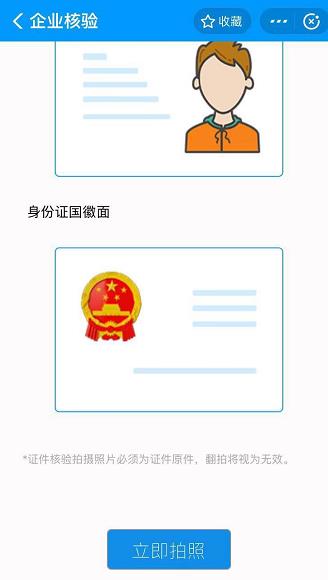
(证件类型为身份证)
点击立即拍照按提示进行身份证正反面拍照

点击“核验证件”,核验通过进入网站负责人信息核验
此时备案系统核验状态更改为主体已核验
3、网站负责人信息核验
(1)按照提示进行网站负责人证件信息采集与核验

(2)点击核验信息,核验通过进行人脸核验, 自拍核验背景一定要白墙背景,周边不能有杂物,不能穿睡衣,不能戴帽子,不能戴眼镜。

将脸部正对提示框内,点击“准备就绪”按提示内容人脸采集
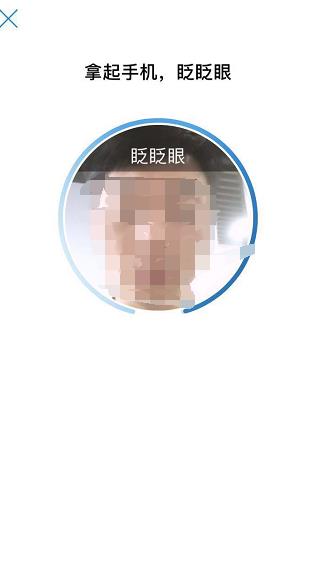
采集通过,图片预览确认待核验的人脸图片

(3)点击图片核验,核验通过进行到备案真实性承诺书确认
此时备案系统核验状态更改为网站已核验
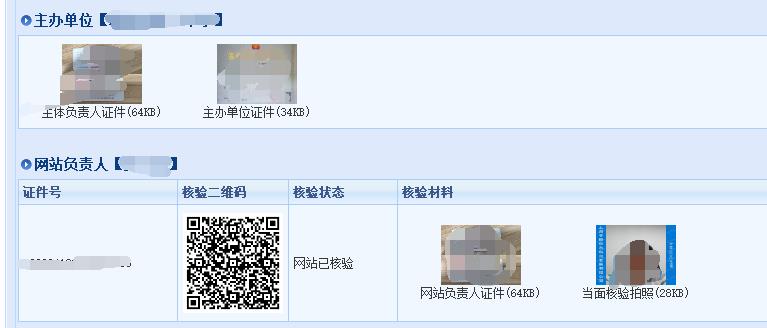
4. 备案真实性承诺书确认
勾选同意,点击下一步核验真实性承诺书生成
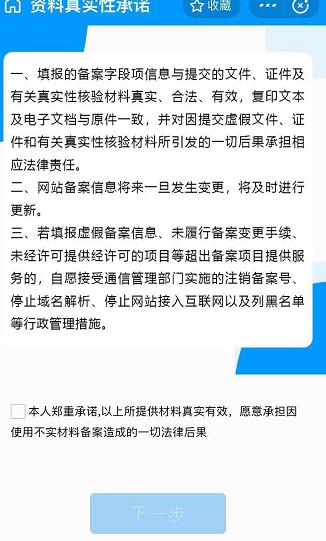
5. 电子核验完成
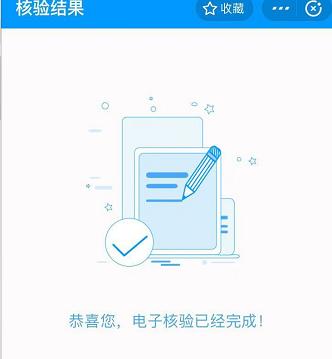
此时备案系统核验状态更改为核验完成
6. 电子信息核验完成,确认上交
返回备案系统确认核验资料完成,确认上交